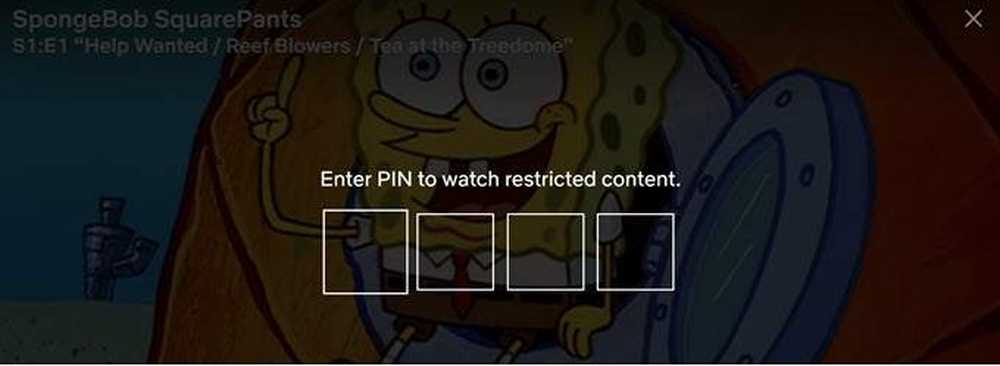Как использовать функцию родительского контроля Netflix
Netflix стал ведущим веб-сайтом для просмотра потокового телевидения и фильмов, и в связи с тем, что дети также используют платформу, существует также отдельный детский раздел с материалами, удобными для детей..
Но это не мешает технически подкованным детям нажимать на раздел для взрослых и получать полный доступ к жестоким фильмам или фильмам с сексуальными сценами. Последнее, что вам нужно, это прийти домой с работы и найти вашего ребенка смотреть "Убить Билла". Вот почему вам нужно включить встроенные настройки родительского контроля.

Каковы настройки родительского контроля в Netflix?
Без Родительский контроль включен, любой может получить доступ к учетной записи Netflix, если он знает пароль к этой учетной записи. Затем они имеют неограниченный доступ к тому, что предлагает учетная запись Netflix в плане фильмов и телевизионных программ..
Когда ты добавлять родительский контроль, вы говорите, что для доступа к определенным медиафайлам любой, кто имеет доступ к вашей учетной записи (например, ваши дети), должен ввести четырехзначный PIN-код, чтобы убедиться, что у него есть разрешение на просмотр этого фильма или шоу..

У каждой программы и фильма на Netflix есть «рейтинг зрелости» (аналогично возрастным сертификатам в кинотеатрах). Если вы являетесь владельцем учетной записи Netflix, вы можете указать, в какой момент в этих рейтингах вступает в силу родительский контроль, и ПИН-код необходим для дальнейшей работы..
Как включить родительский контроль
Прежде всего, вам нужен PIN-код, который ваши дети не узнают. Так что не становитесь милыми и делайте дни рождения или 1234, или 7890, или что-нибудь еще в этом роде.
Если у вас есть хороший четырехзначный PIN-код, перейдите сюда, и вы увидите этот экран.
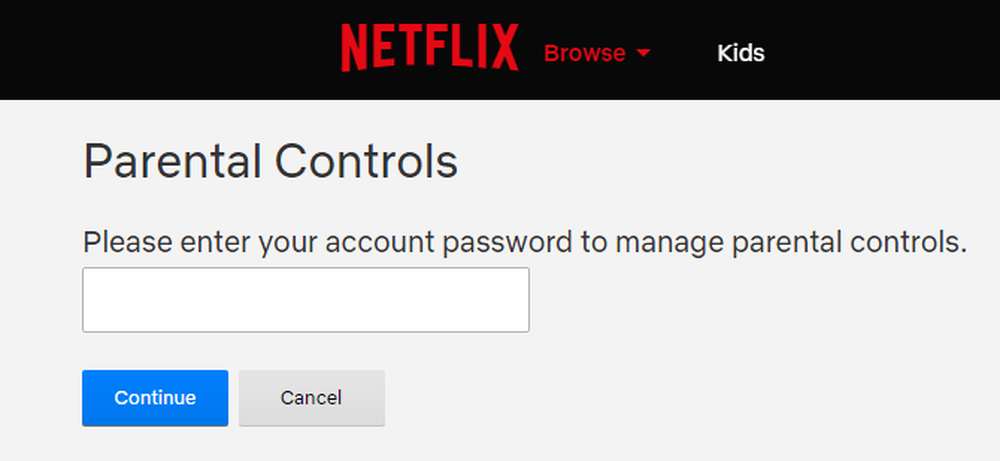
Теперь введите пароль своей учетной записи, чтобы перейти на страницу PIN. Если ваши дети знают пароль учетной записи, пришло время изменить его и не сообщать им новый. В противном случае они могут получить доступ к странице с PIN-кодом и отключить ее..
Как вы можете видеть на следующем экране, настройки очень просты.
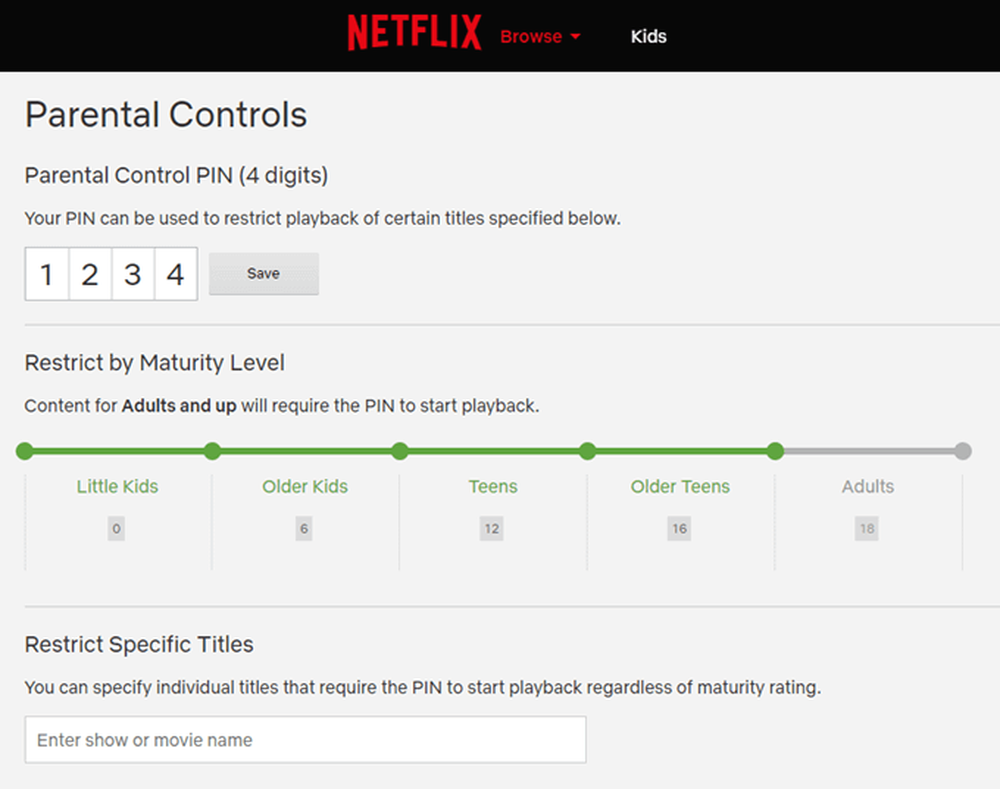
Прежде чем кто-нибудь что-то скажет, мой PIN-код не 1234. Я просто напечатал это там, чтобы скрыть мой настоящий ПИН. Но на вашем экране, добавьте нужный PIN-код в эти четыре поля и нажмите «Сохранить».
Но подождите, мы еще не закончили. Теперь вам нужно решить, когда нужен PIN-код. В какой момент в «уровне зрелости» необходимо ввести PIN-код? Когда кто-то пытается получить доступ только к материалам для взрослых? Или «старшие подростки»? Это только суждение, которое вы можете сделать в зависимости от ваших личных обстоятельств, таких как возраст ваших детей..
По умолчанию для уровня установлено значение «Взрослые», но если вы хотите еще больше уменьшить его, просто нажмите на нужный уровень. Поэтому, если вы хотите, чтобы PIN-код начинался с «подростки», нажмите «подростки». Это будет идти от зеленого до серого.
Ограничить конкретные названия
Вместо подхода «все или ничего» вы можете указать конкретный фильм и показать заголовки, которые должны быть ограничены..
Так что, если вы решите, что PIN-код должен применяться только к SpongeBob SquarePants, потому что ваш ребенок будет травмирован из-за его просмотра, вы можете просто заблокировать его..
Перейдите в раздел «Ограничить определенные заголовки» в нижней части страницы и начните вводить название фильма или шоу, которое вы хотите заблокировать.. Он будет отображаться только в том случае, если в настоящее время он предлагается компанией Netflix в вашей стране.
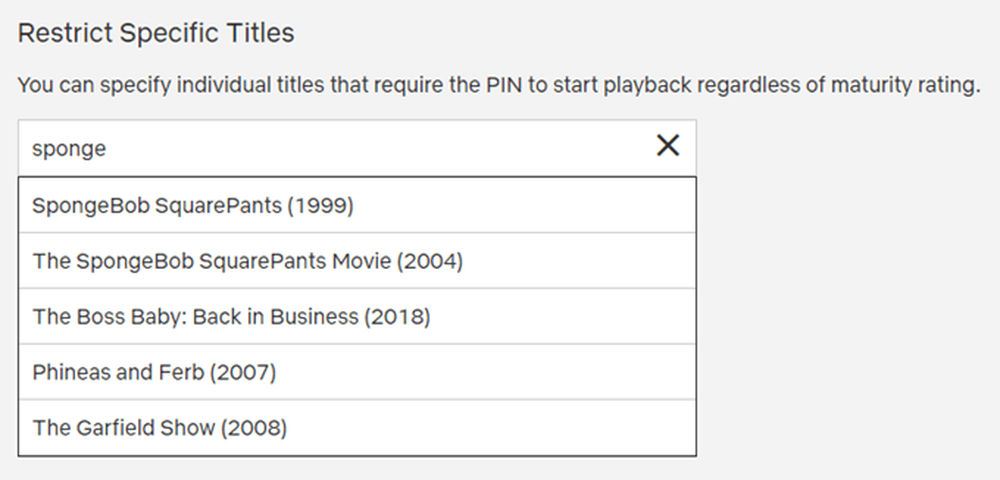
Не забудьте снова нажать кнопку Сохранить в верхней части.
Теперь попробуйте
Теперь перейдите к чему-то, что достигнет указанного вами уровня зрелости, или к чему-либо из вашего списка ограниченных возможностей. Вы увидите, что если вы попытаетесь получить к нему доступ, теперь он попросит вас ввести PIN-код..